
支付宝免挂通道配置相对较为复杂,但配置完后也比较省事
注:支付宝免挂添加操作稍微繁琐点,请耐心观看此
注:通道必须关闭你的余额宝自动转入功能,否则可能造成不跳转
注:支付宝添加的所有通道均支持免输入收款
注:该通道配置相对较为复制,不会配置的用户可联系客服人工配置
1、打开支付宝开放平台
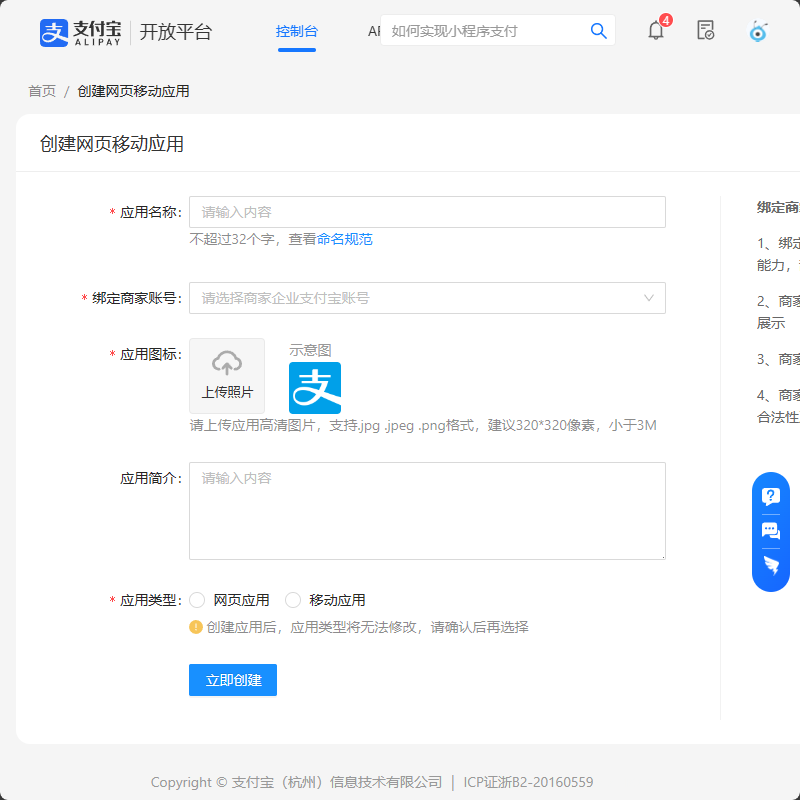
2、填写应用信息
3、应用配置
4、密钥工具安装。支付宝密钥工具下载
5、安装并运行支付开放平台密钥工具
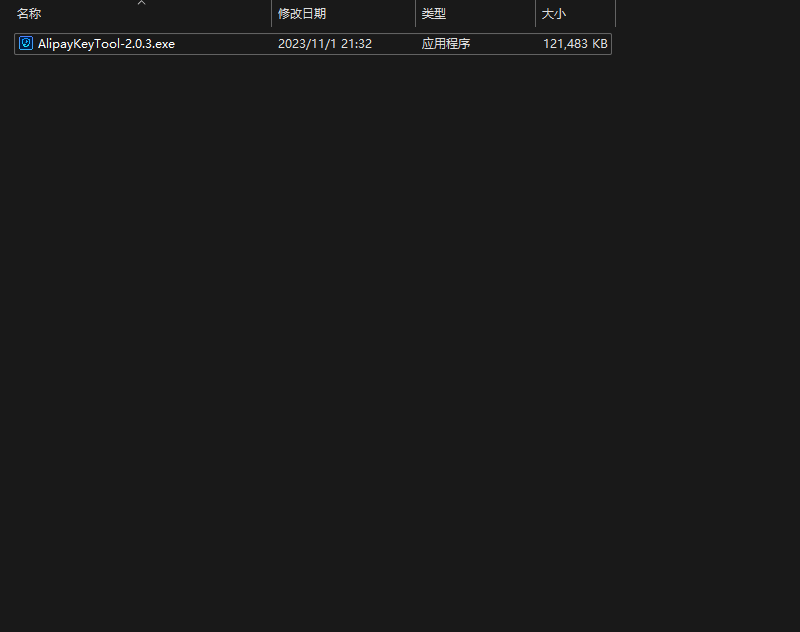
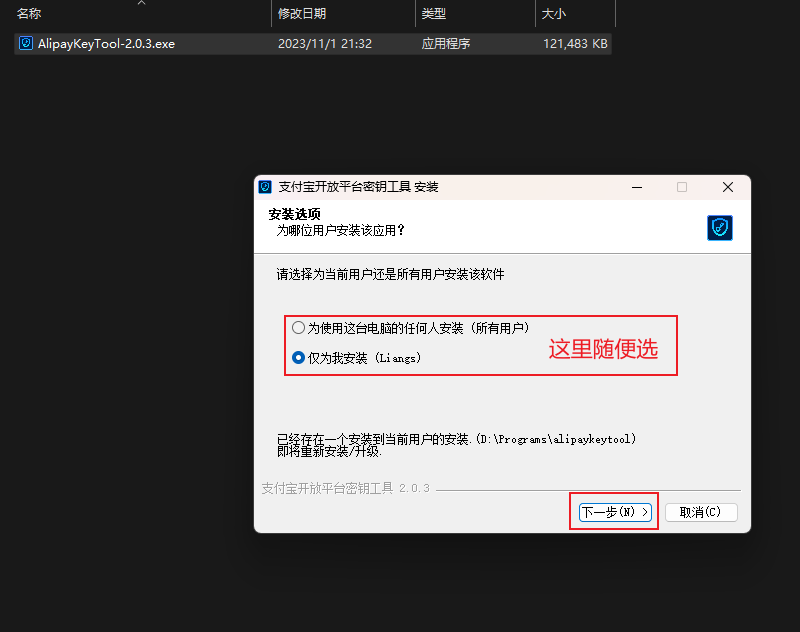
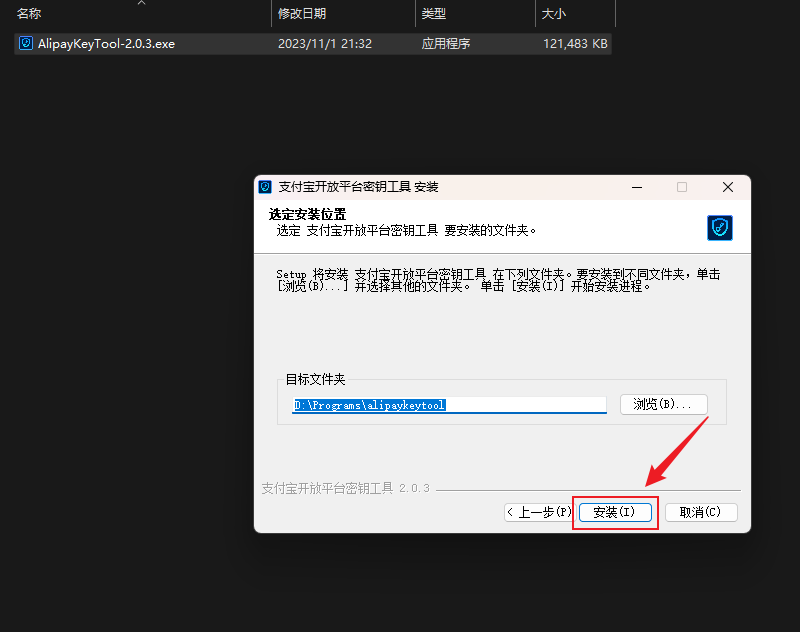
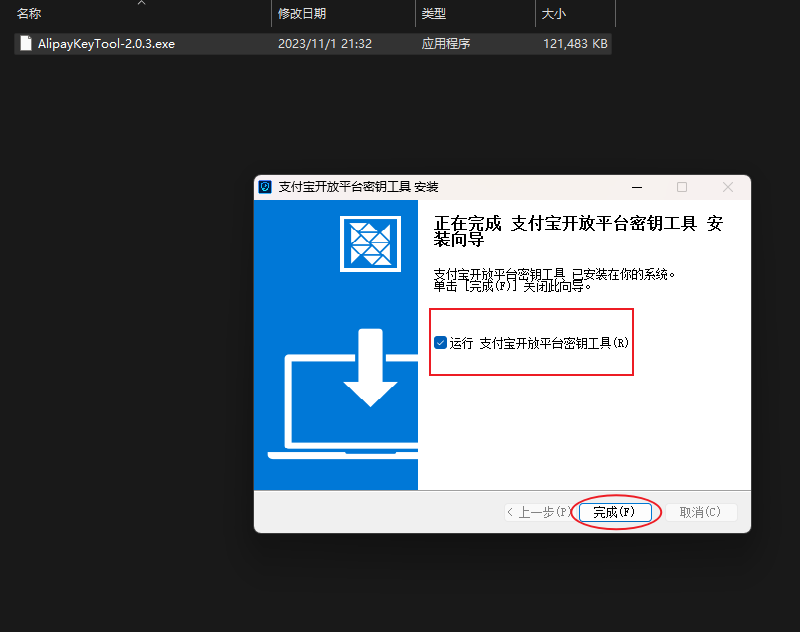
6、配置密钥
6.1生成密钥
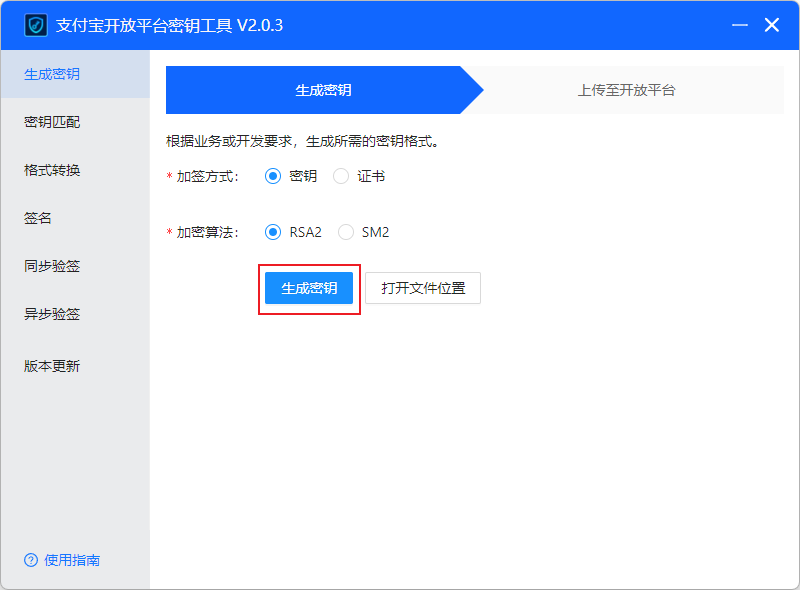
6.2复制应用公钥
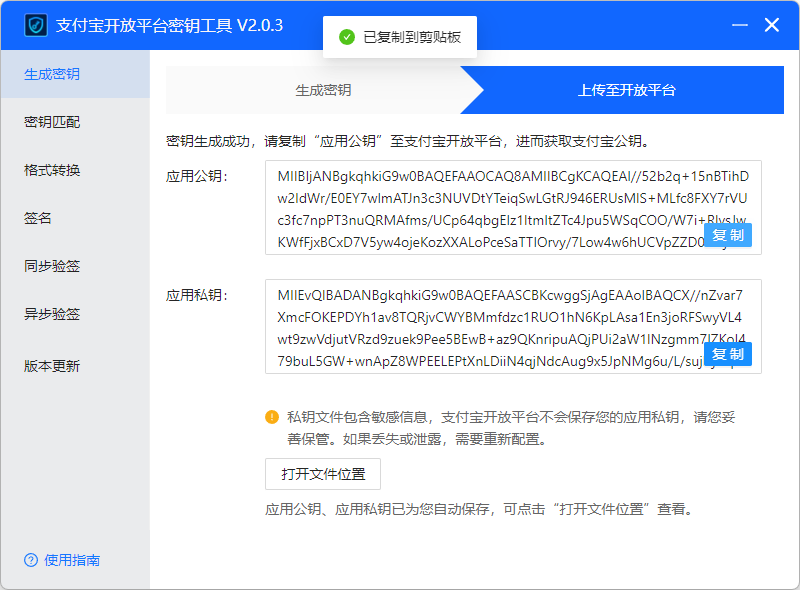
6.3粘贴应用公钥到支付宝开放平台中
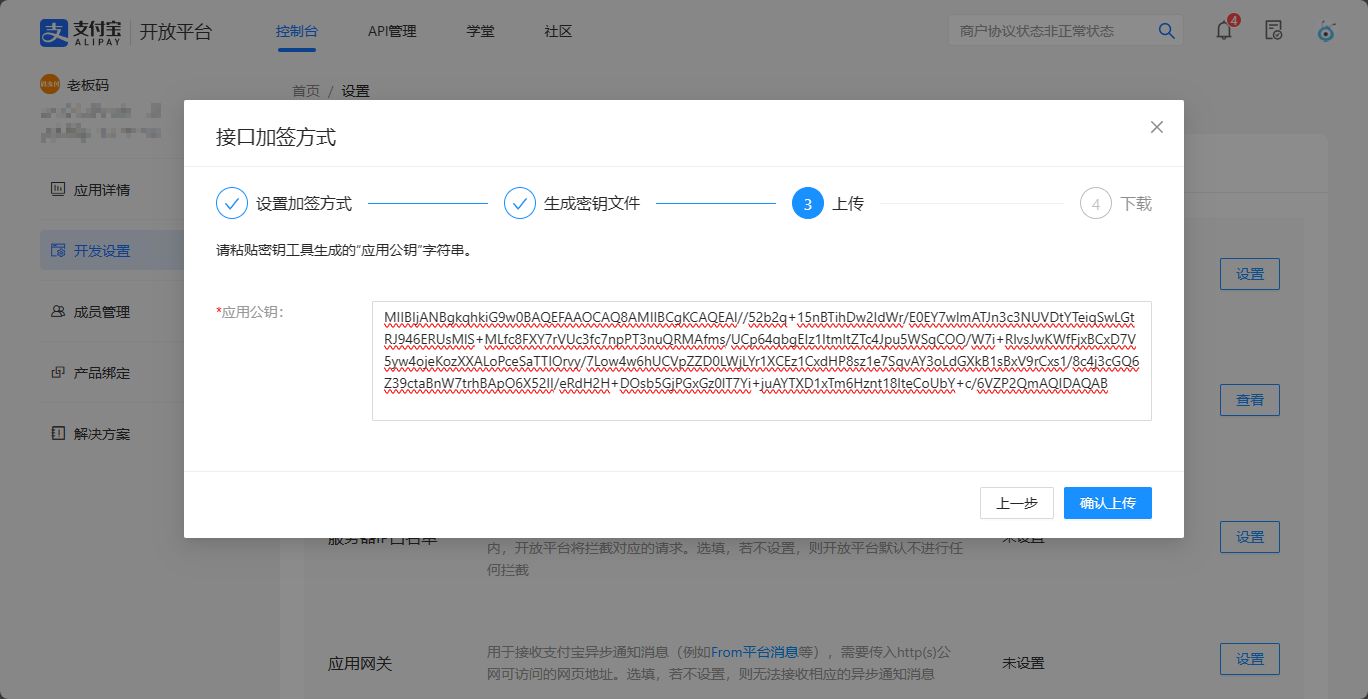
6.4上传应用公钥
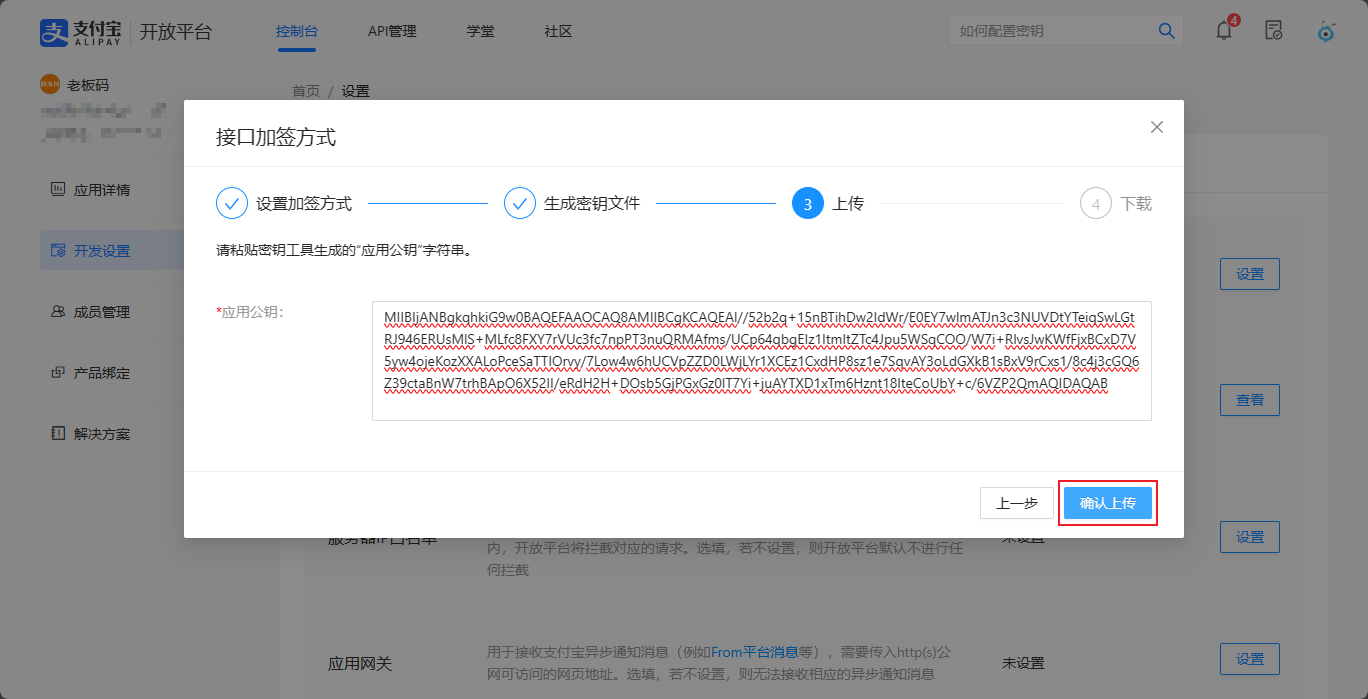
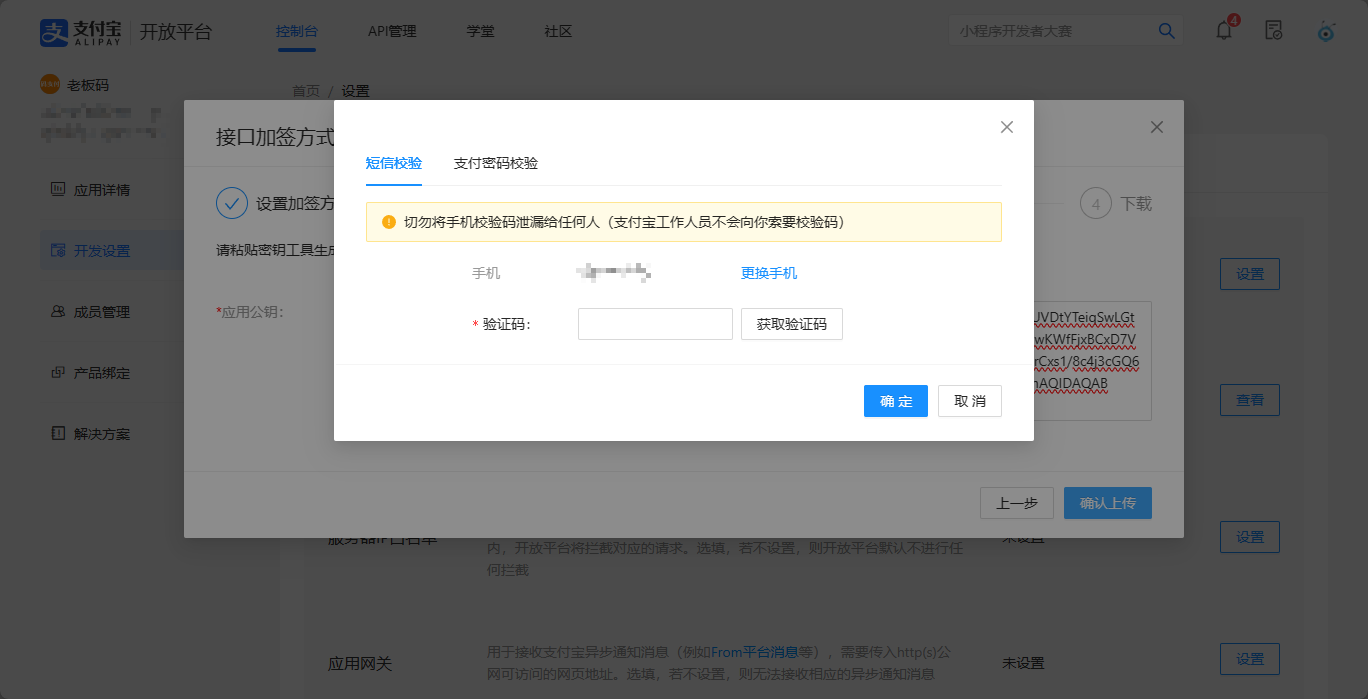
6.5这个提示可不用管
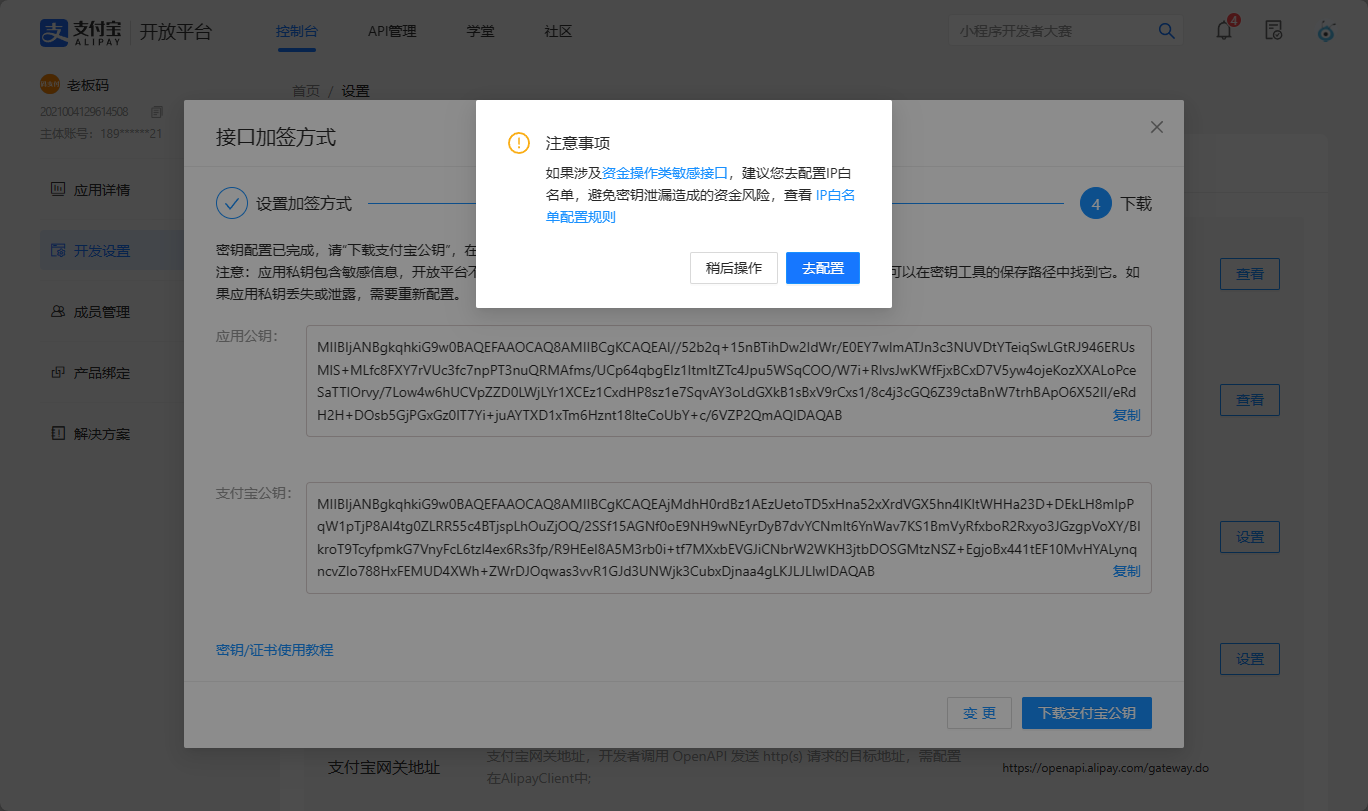
6.6保存支付宝公钥
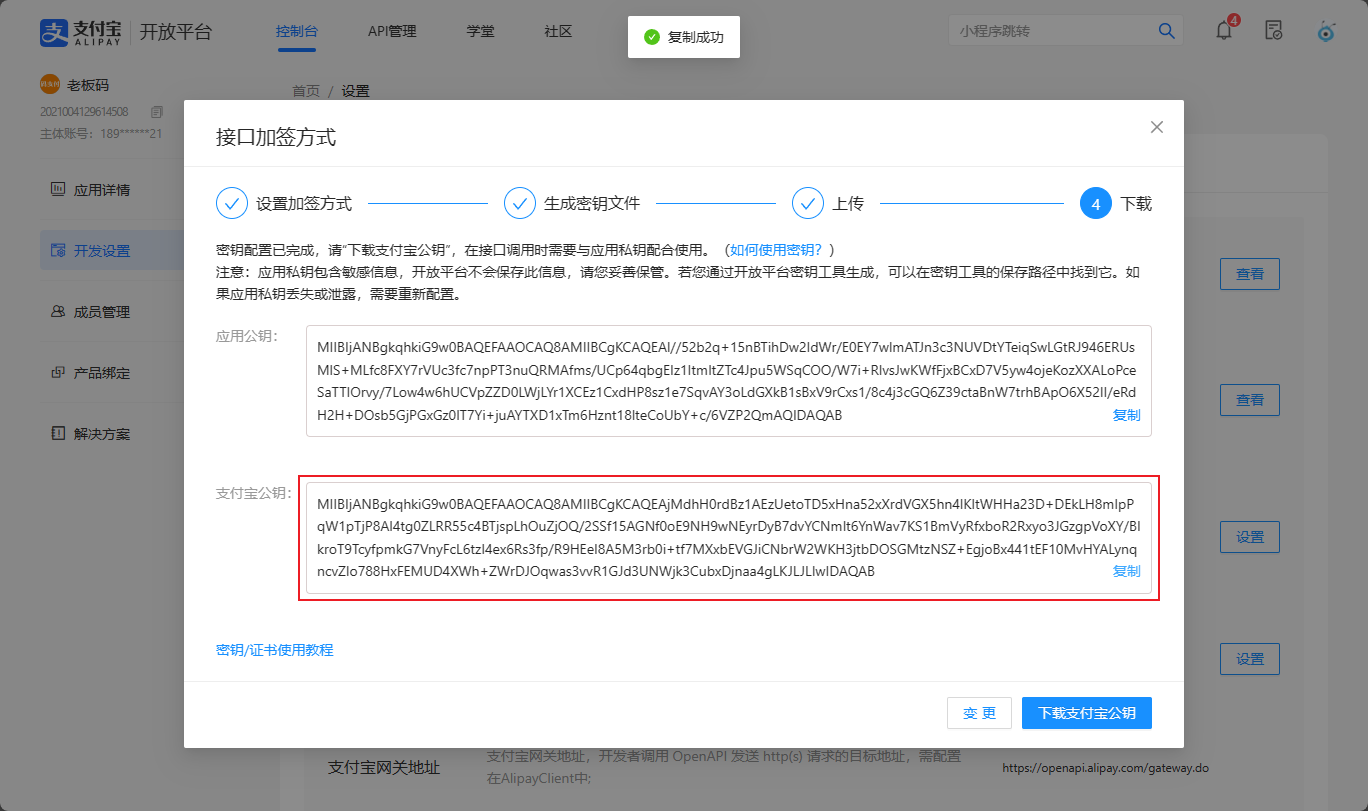
6.6配置应用权限
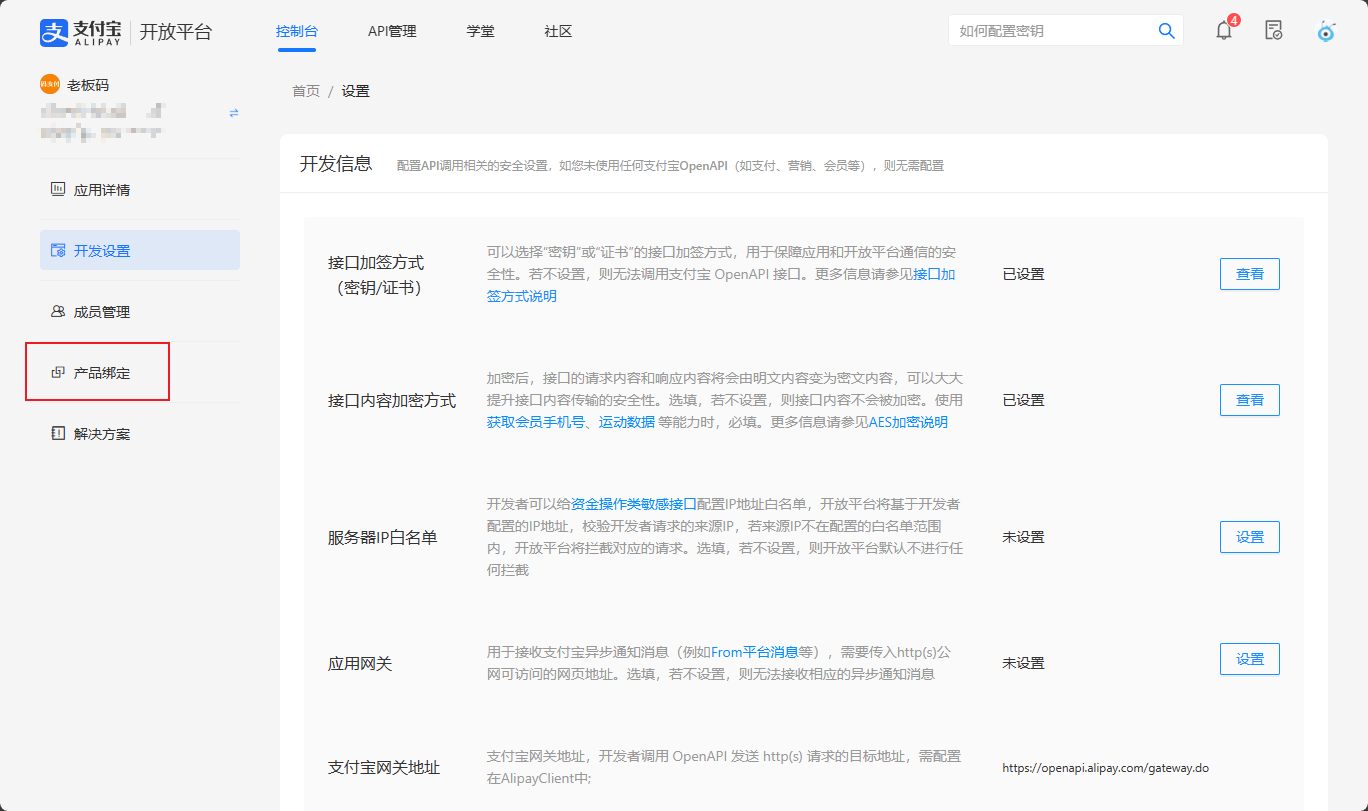
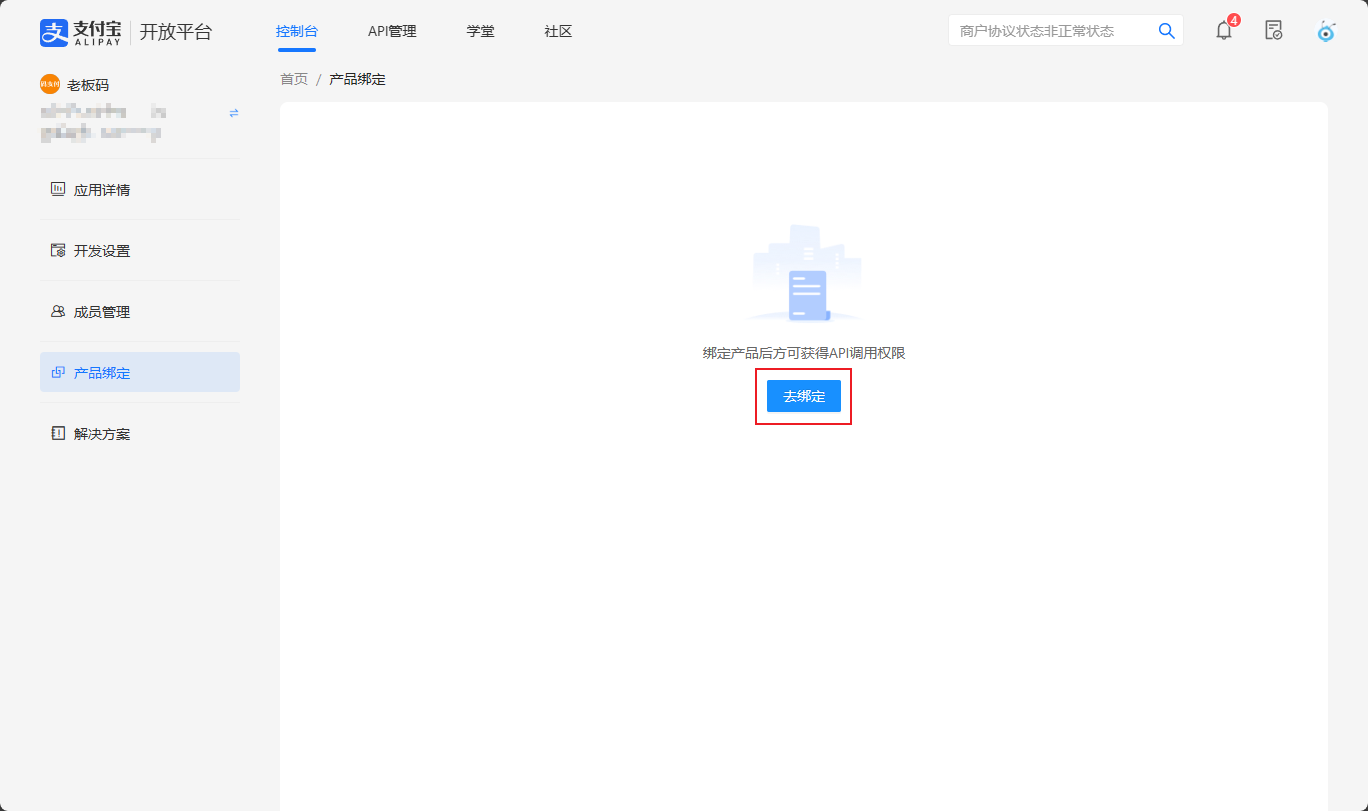
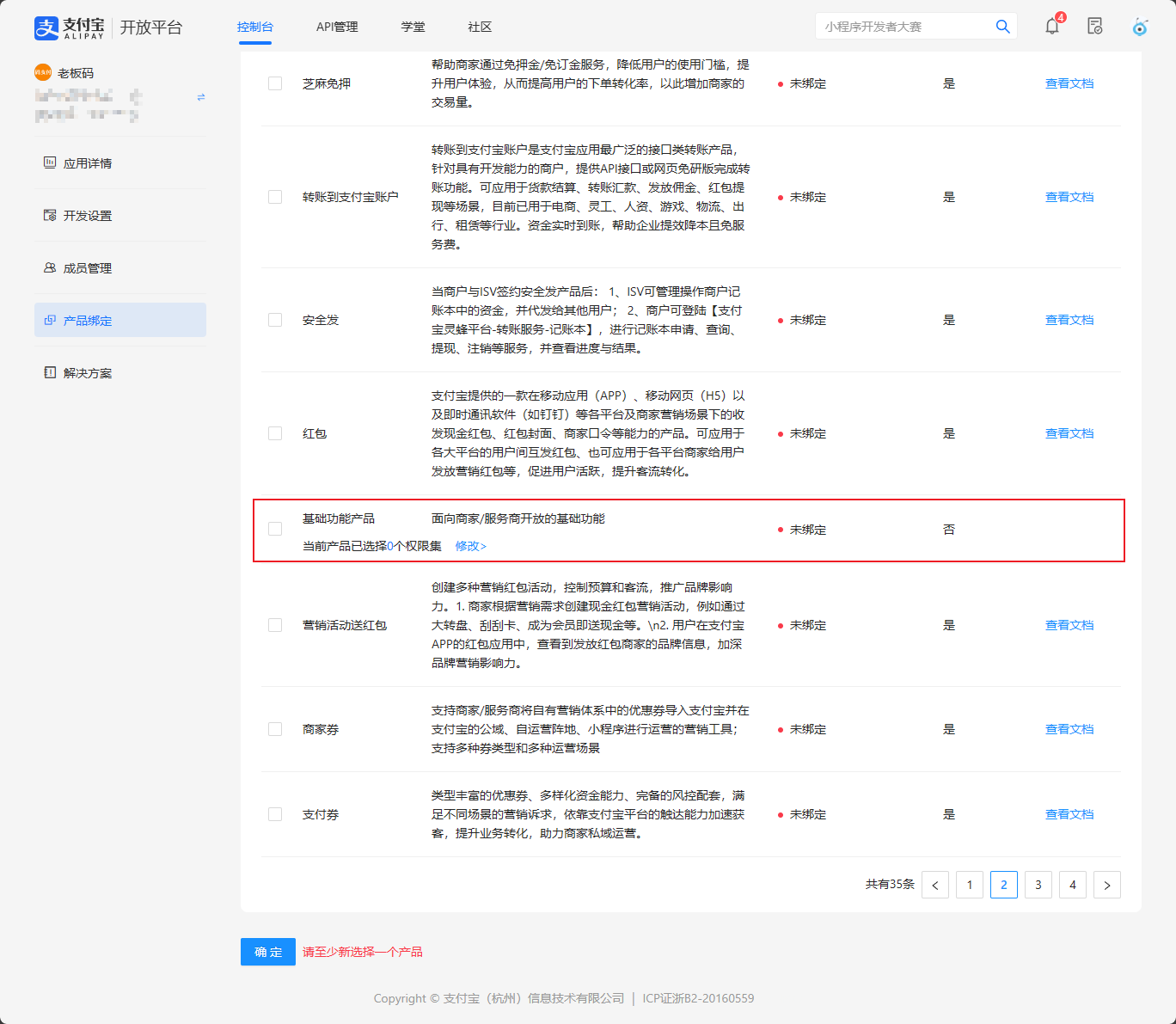
这里全选即可
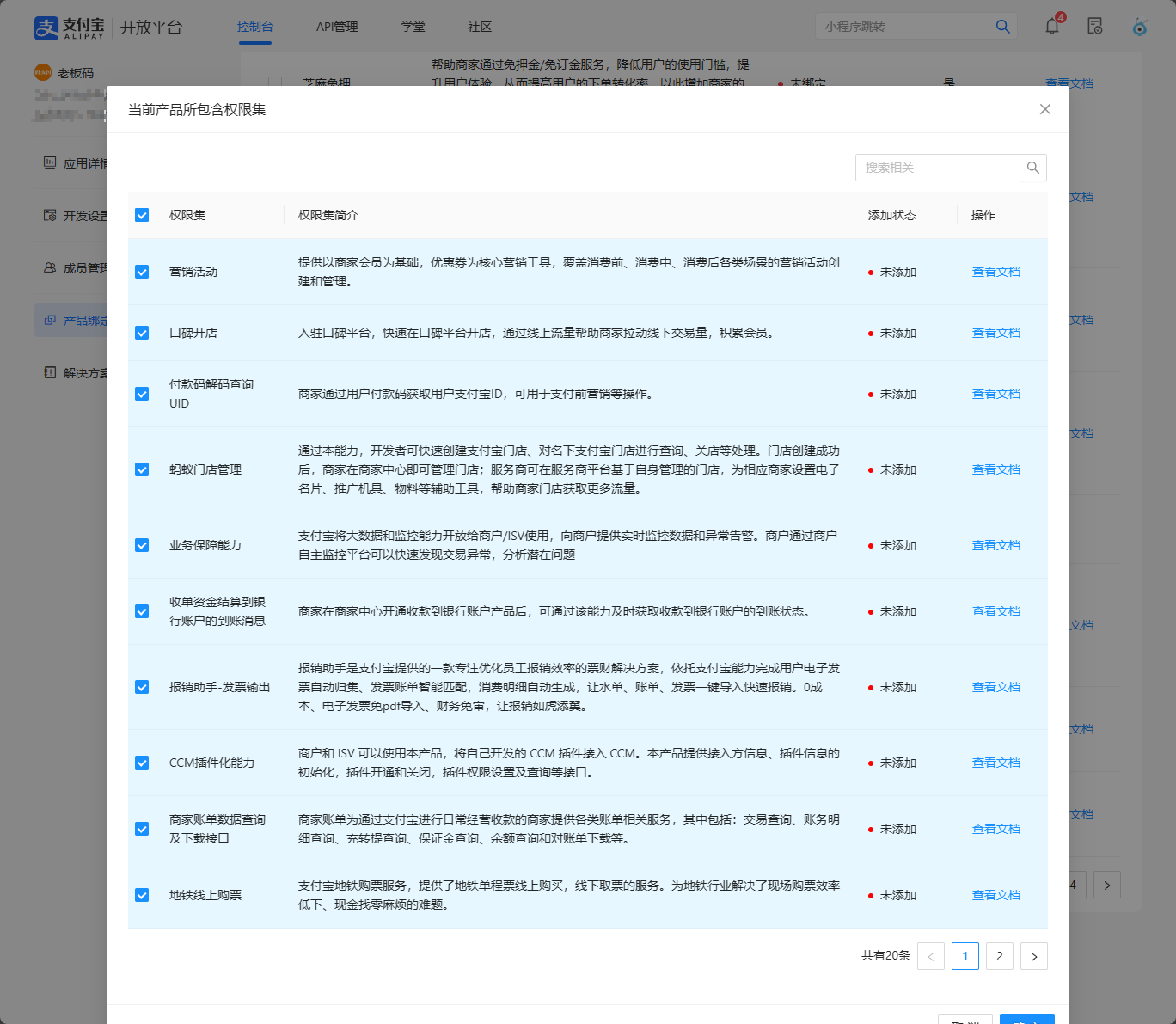
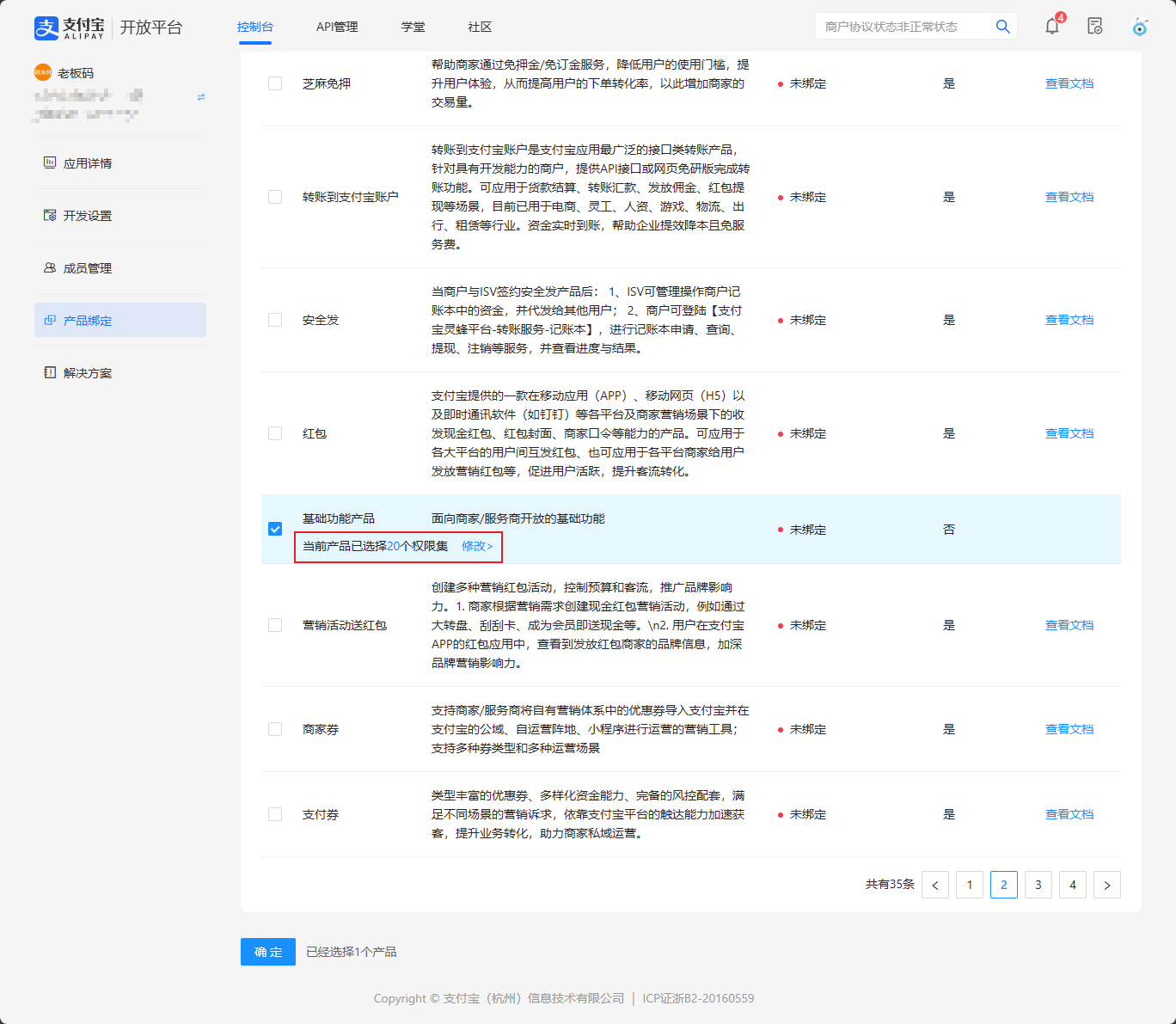
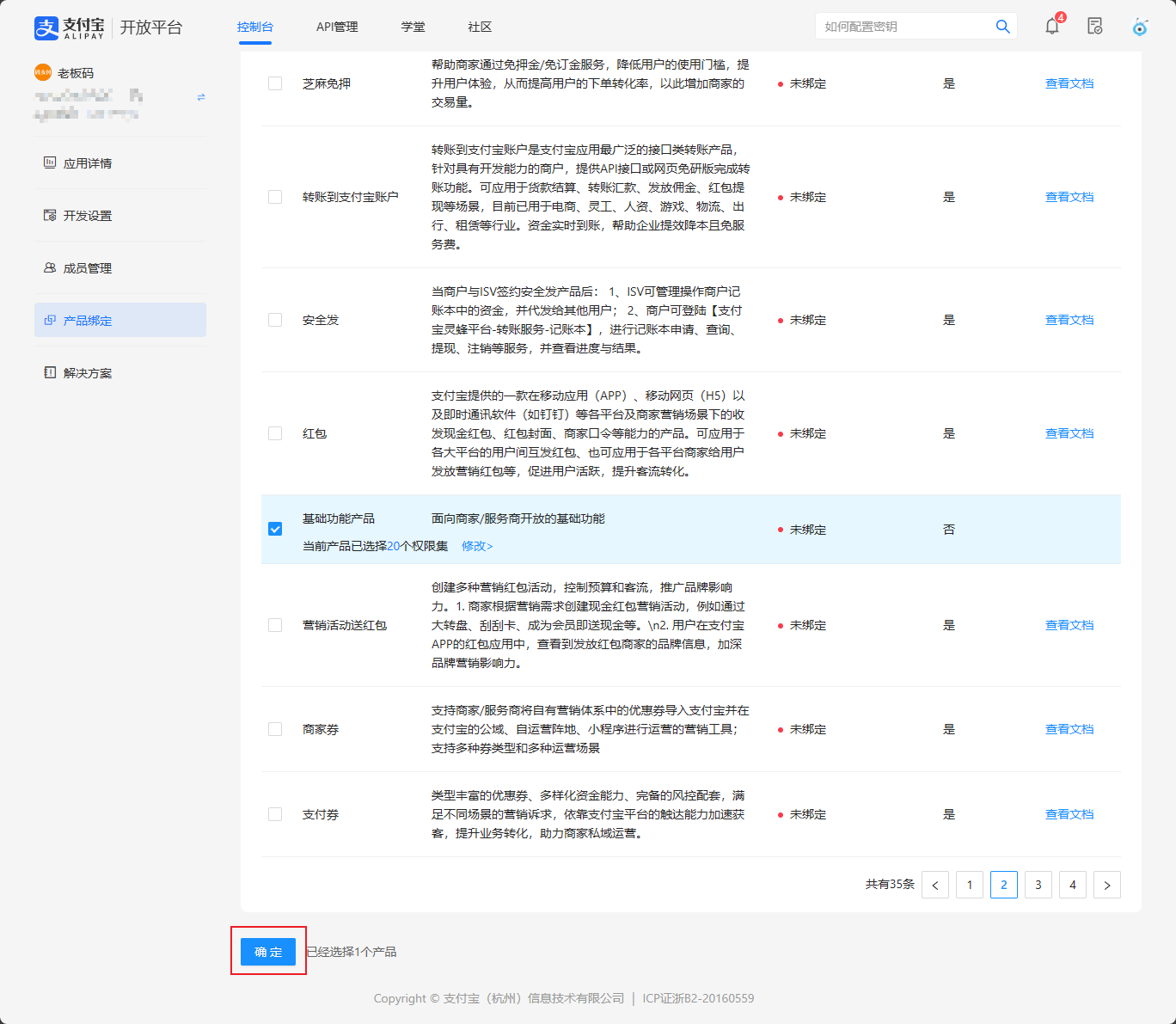
提交审核
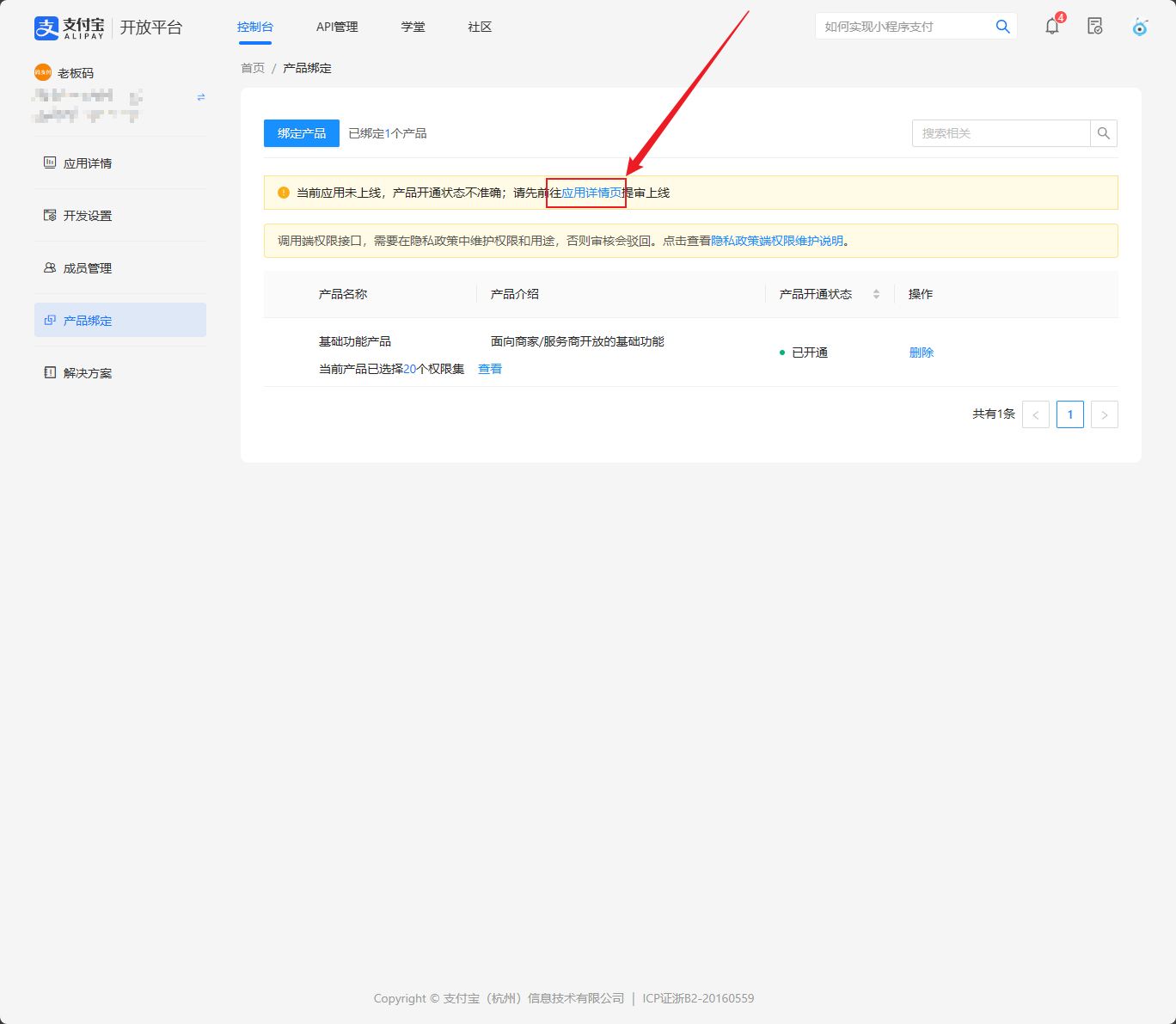
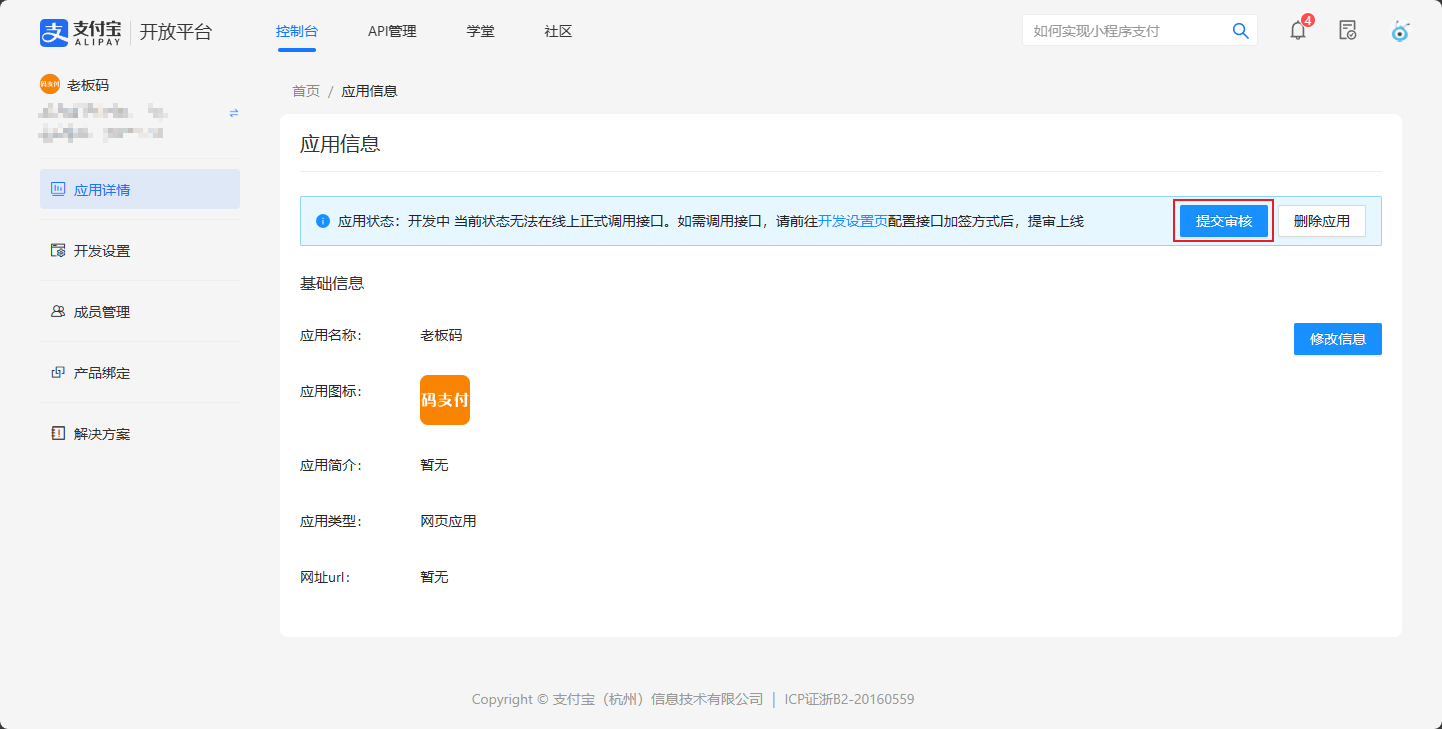
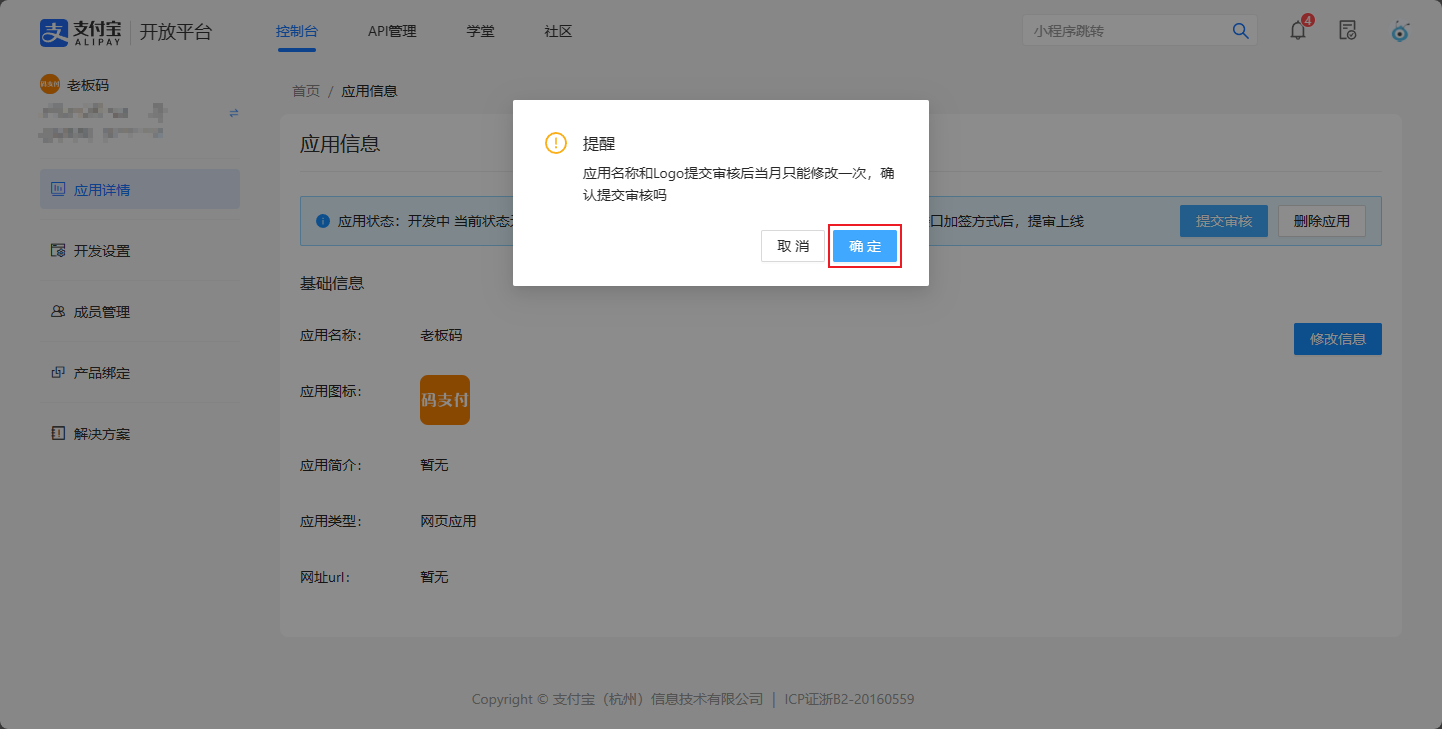
等待审核通过
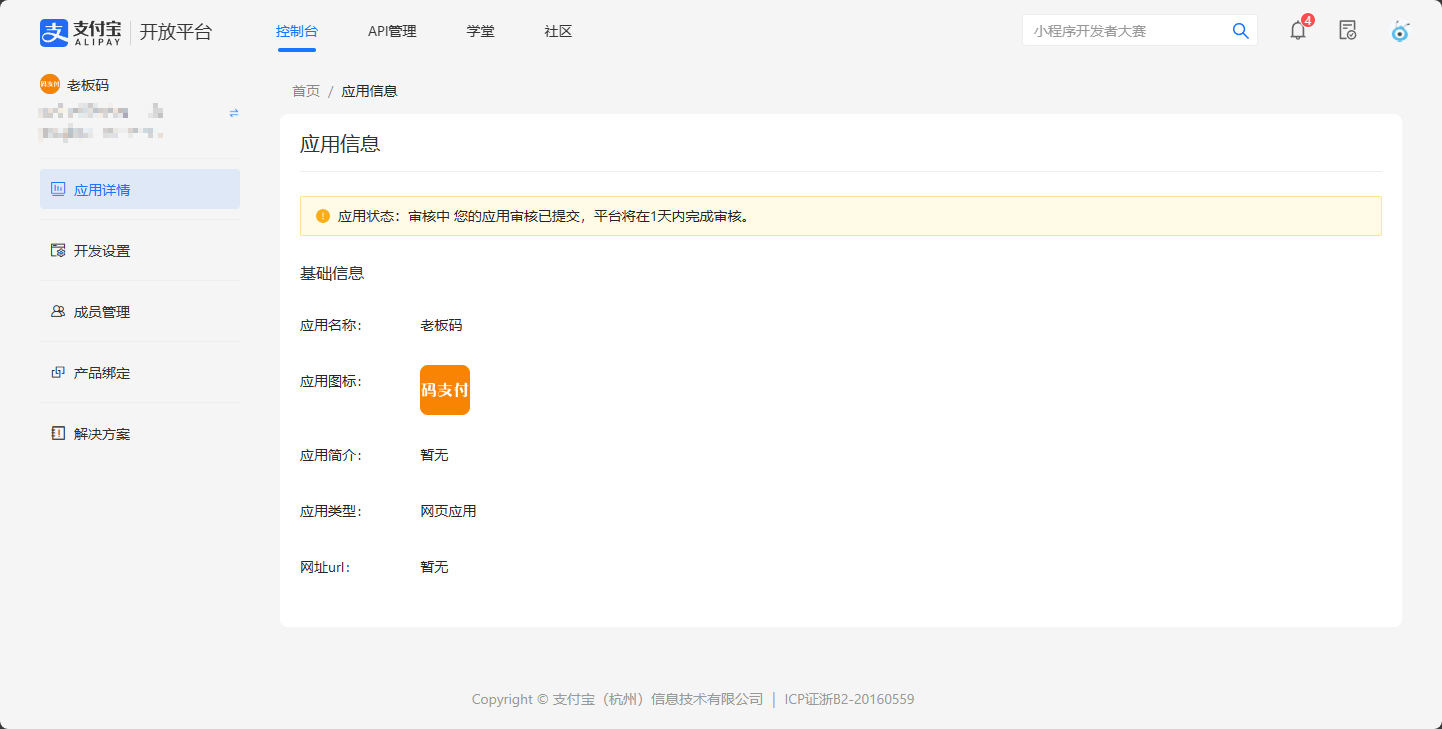
7、配置码支付平台免挂通道
码支付用户中心依次打开“通道配置”,“通道列表”,“新增”

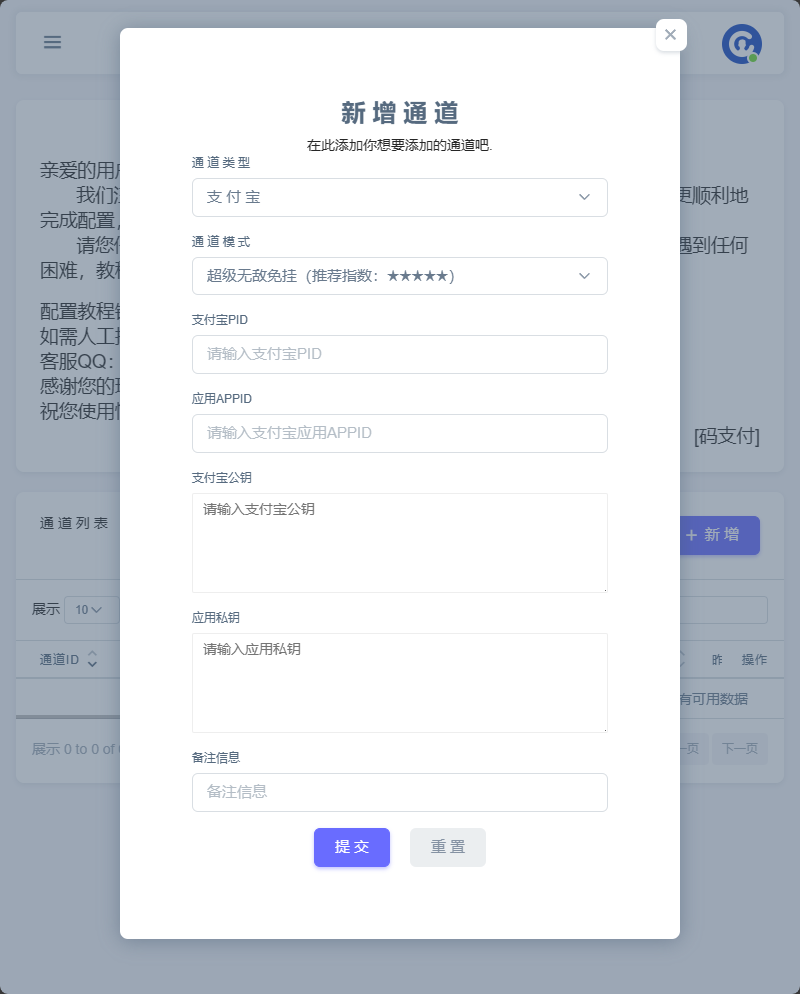
7.1获取支付PID
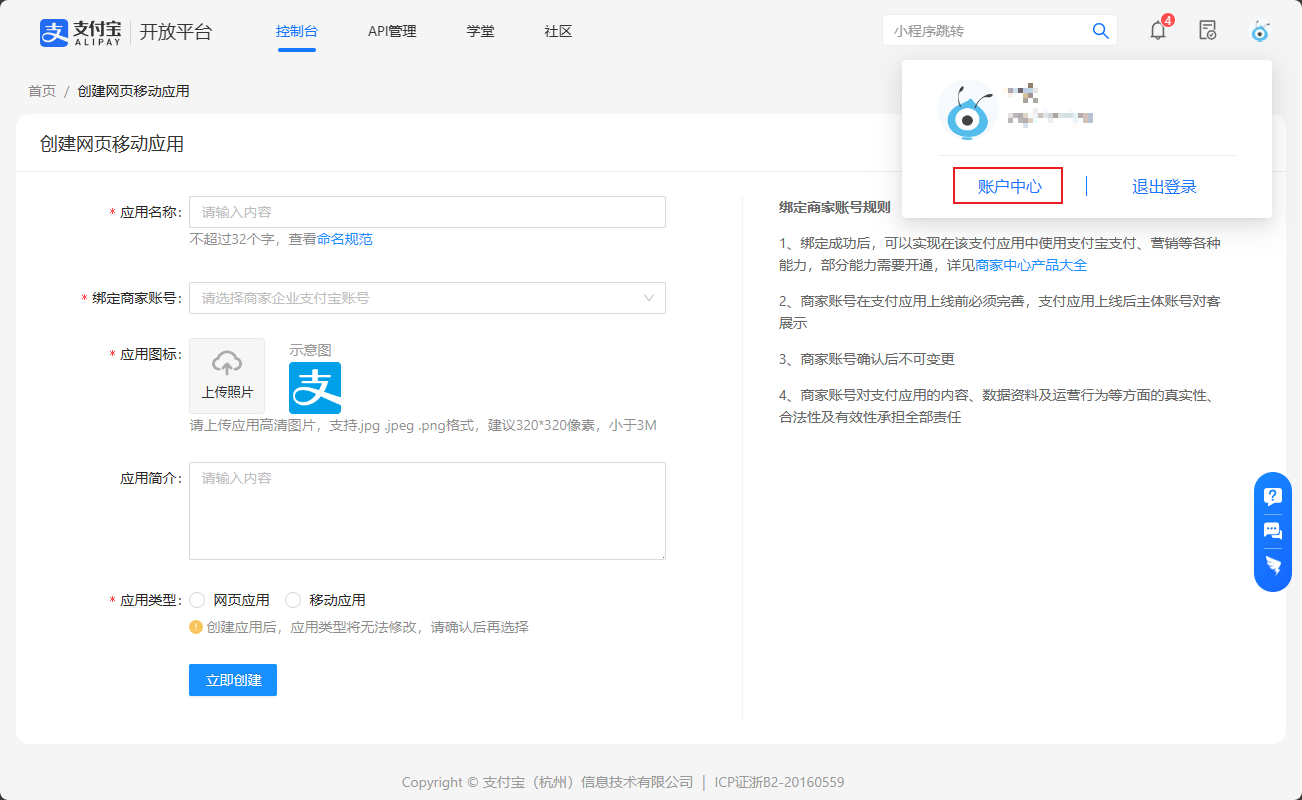
此处的账号ID即为支付宝PID
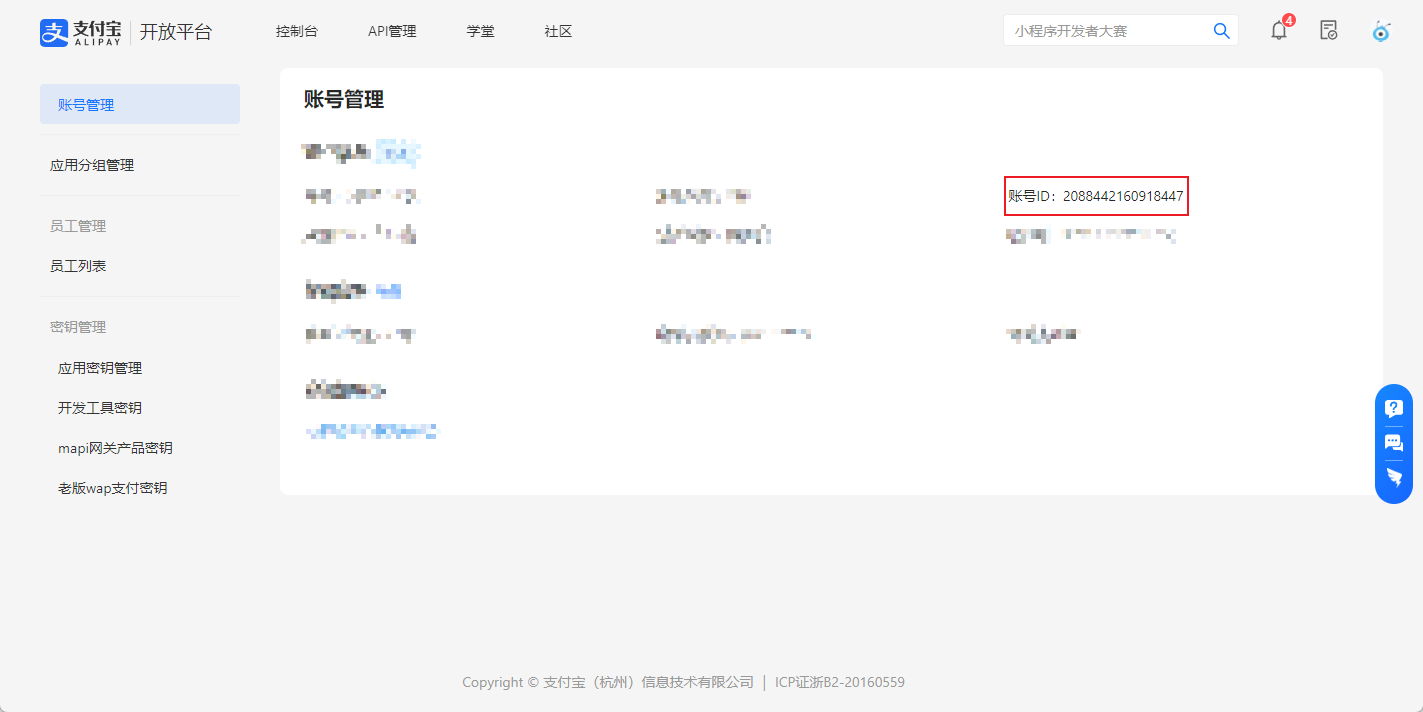
7.2获取应用APPID
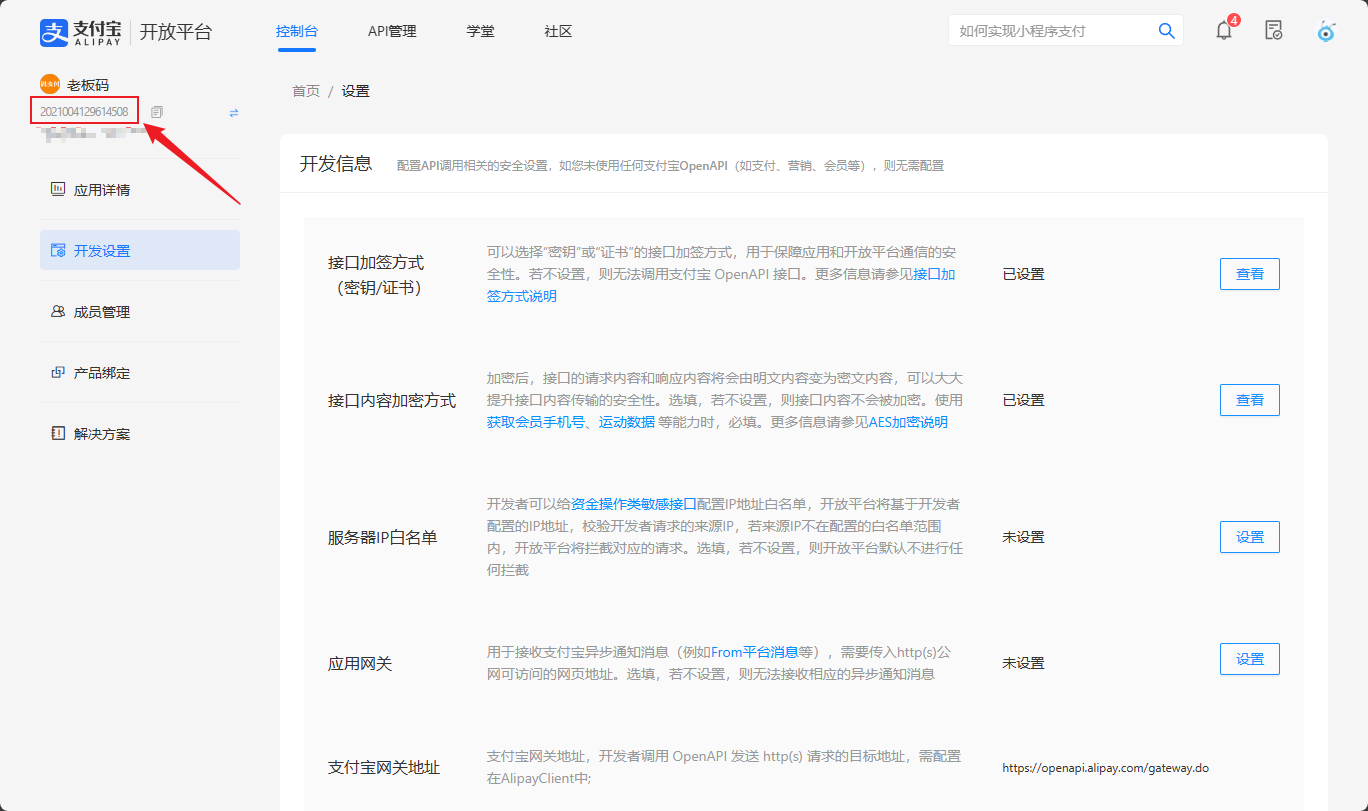
7.3应用私钥获取并复制应用私钥
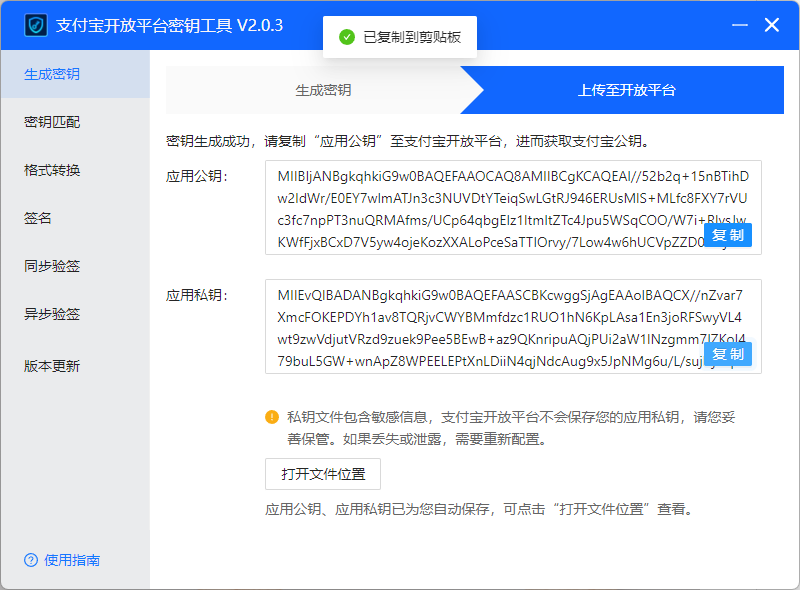
8、通道配置
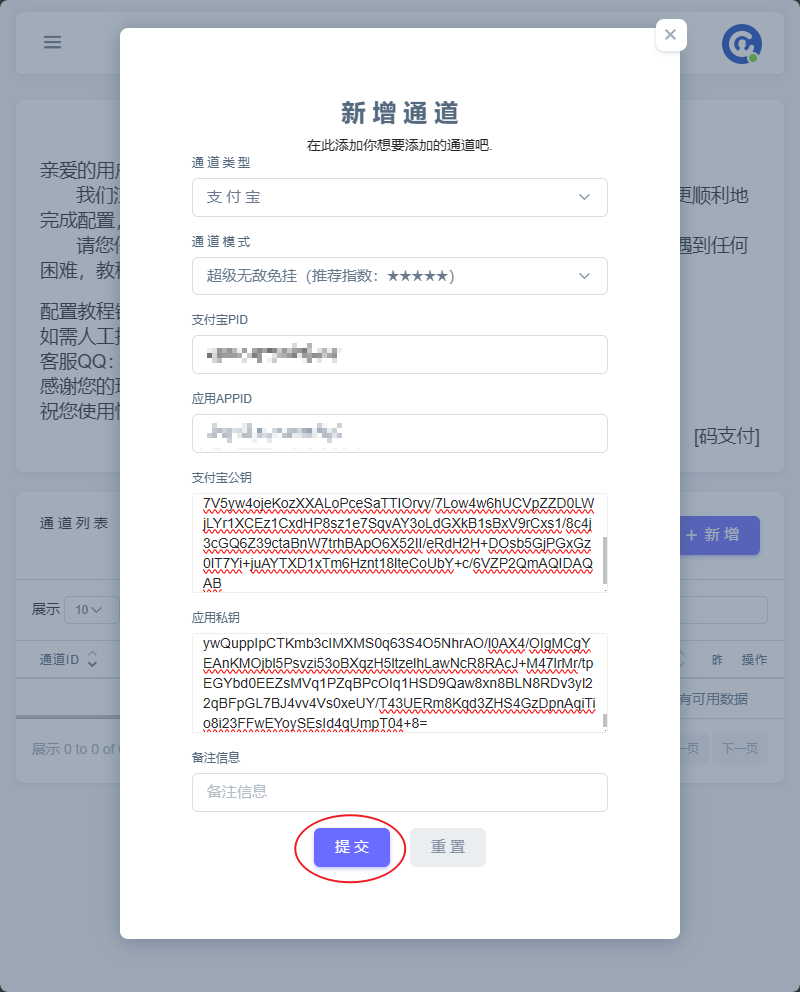
暂时关闭收款开关
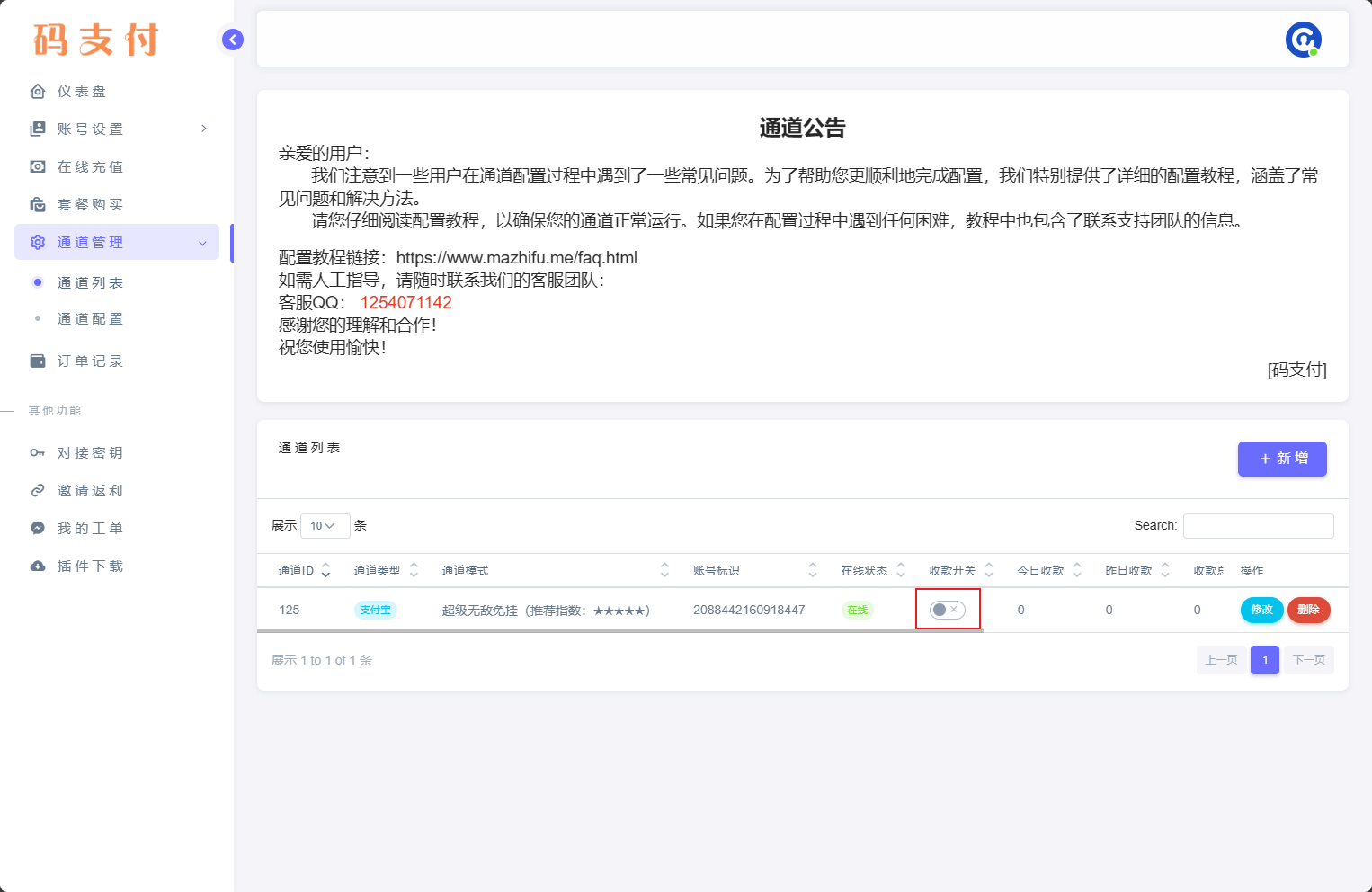
待审审核通过后即可打开通过收款开关。
© 版权声明
THE END


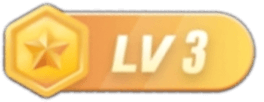

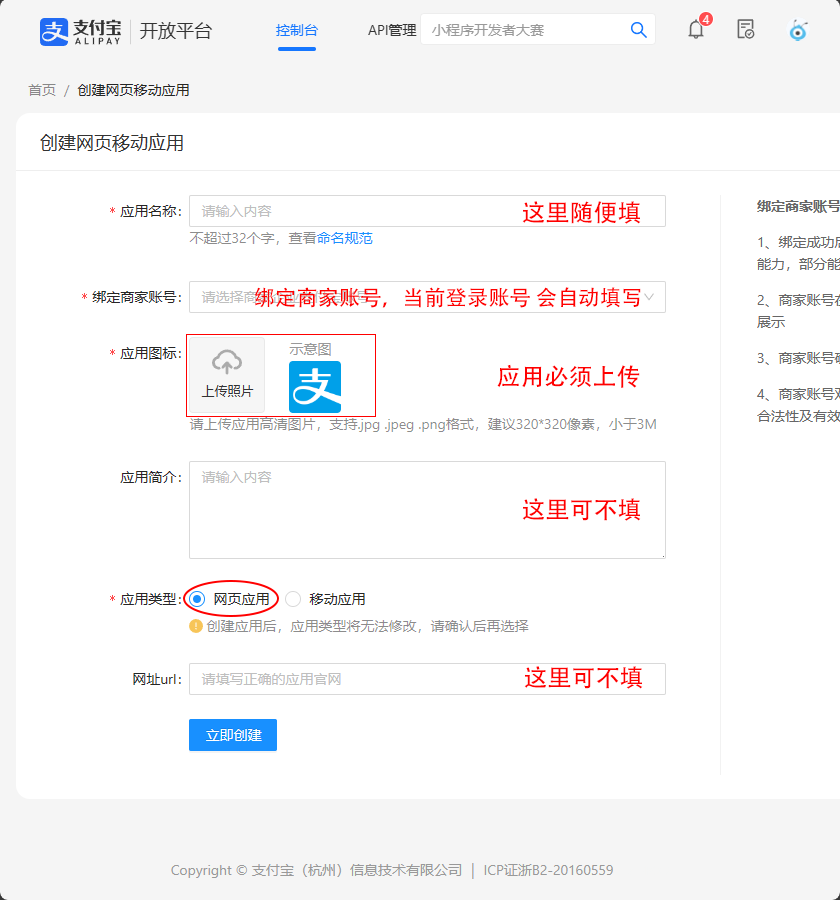
![2.png 图片[3]-极速新云源码网-每日更新免费软件源码、网站模板、技术教程,涵盖PHP/Java/Python等资源,助您快速建站。立即下载,加入10万开发者社区!-极速码支付支付宝超级无敌免挂永不掉线设置教程-极速新云源码网-每日更新免费软件源码、网站模板、技术教程,涵盖PHP/Java/Python等资源,助您快速建站。立即下载,加入10万开发者社区!-极速新云源码网](https://pay.9o3.cn/static/picture/202312151702654258885527.png)
![3.png 图片[4]-极速新云源码网-每日更新免费软件源码、网站模板、技术教程,涵盖PHP/Java/Python等资源,助您快速建站。立即下载,加入10万开发者社区!-极速码支付支付宝超级无敌免挂永不掉线设置教程-极速新云源码网-每日更新免费软件源码、网站模板、技术教程,涵盖PHP/Java/Python等资源,助您快速建站。立即下载,加入10万开发者社区!-极速新云源码网](https://pay.9o3.cn/static/picture/202312151702654261573787.png)
![4.png 图片[5]-极速新云源码网-每日更新免费软件源码、网站模板、技术教程,涵盖PHP/Java/Python等资源,助您快速建站。立即下载,加入10万开发者社区!-极速码支付支付宝超级无敌免挂永不掉线设置教程-极速新云源码网-每日更新免费软件源码、网站模板、技术教程,涵盖PHP/Java/Python等资源,助您快速建站。立即下载,加入10万开发者社区!-极速新云源码网](https://pay.9o3.cn/static/picture/202312151702654262674631.png)
![5.png 图片[6]-极速新云源码网-每日更新免费软件源码、网站模板、技术教程,涵盖PHP/Java/Python等资源,助您快速建站。立即下载,加入10万开发者社区!-极速码支付支付宝超级无敌免挂永不掉线设置教程-极速新云源码网-每日更新免费软件源码、网站模板、技术教程,涵盖PHP/Java/Python等资源,助您快速建站。立即下载,加入10万开发者社区!-极速新云源码网](https://pay.9o3.cn/static/picture/202312151702654262896143.png)
![6.png 图片[7]-极速新云源码网-每日更新免费软件源码、网站模板、技术教程,涵盖PHP/Java/Python等资源,助您快速建站。立即下载,加入10万开发者社区!-极速码支付支付宝超级无敌免挂永不掉线设置教程-极速新云源码网-每日更新免费软件源码、网站模板、技术教程,涵盖PHP/Java/Python等资源,助您快速建站。立即下载,加入10万开发者社区!-极速新云源码网](https://pay.9o3.cn/static/picture/202312151702654263849149.png)
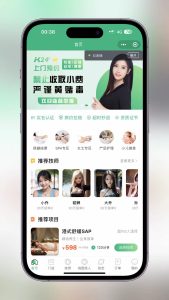
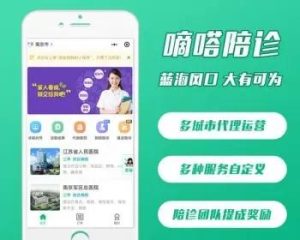
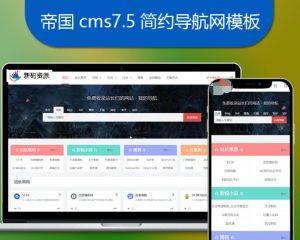
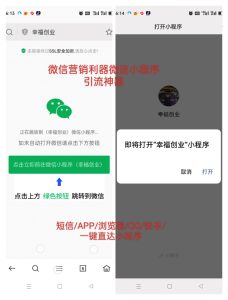
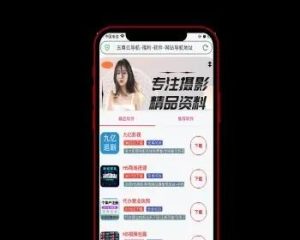
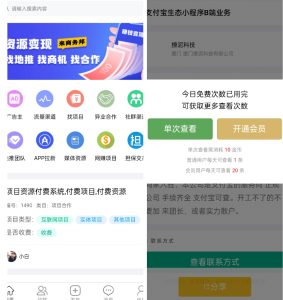
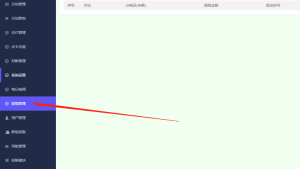
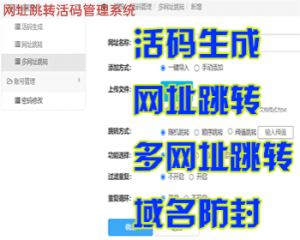
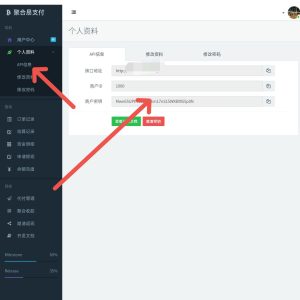

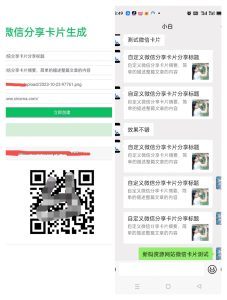
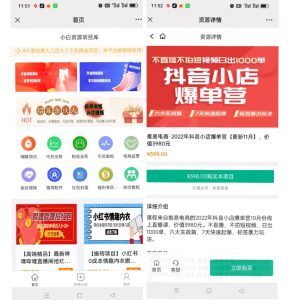


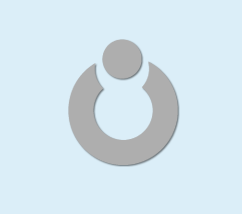

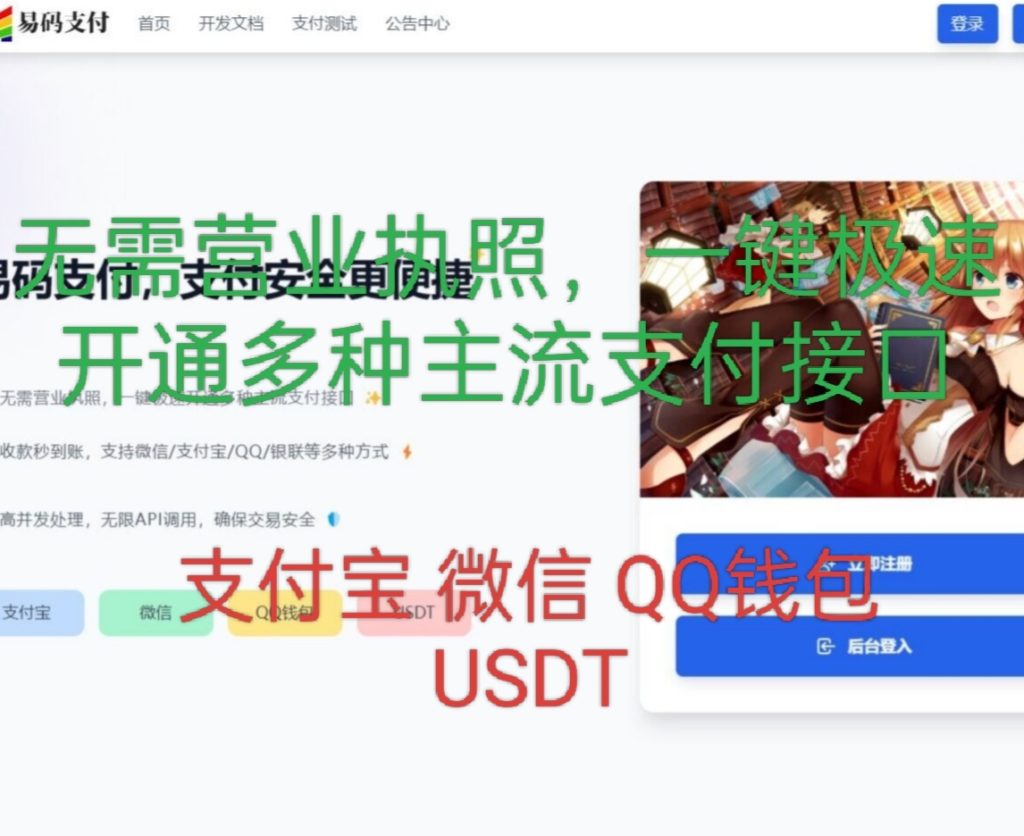
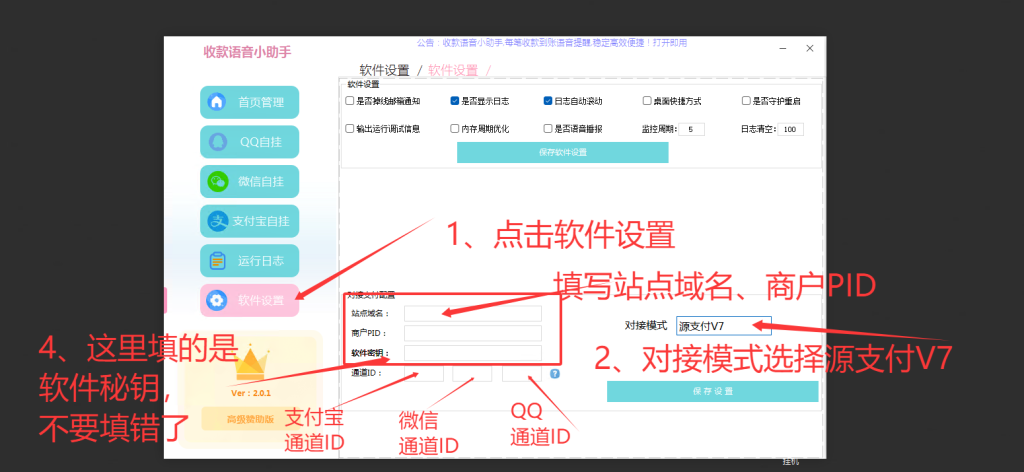
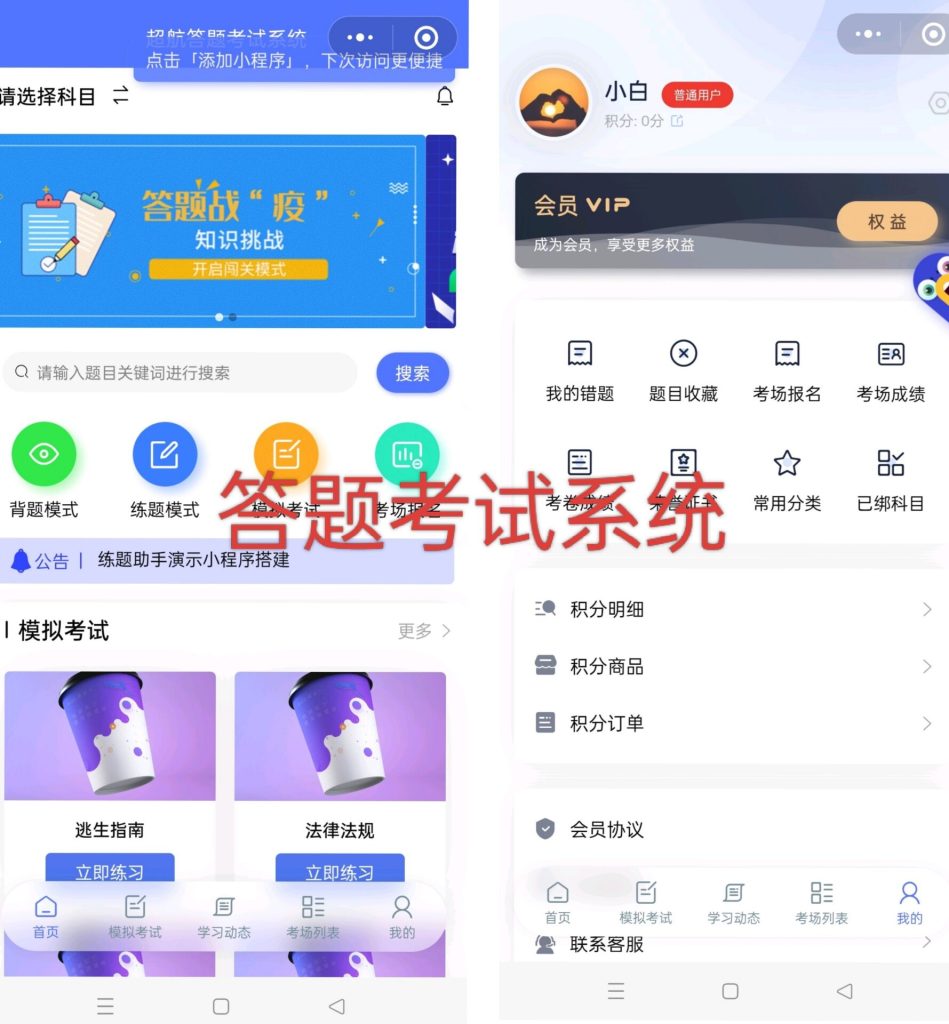
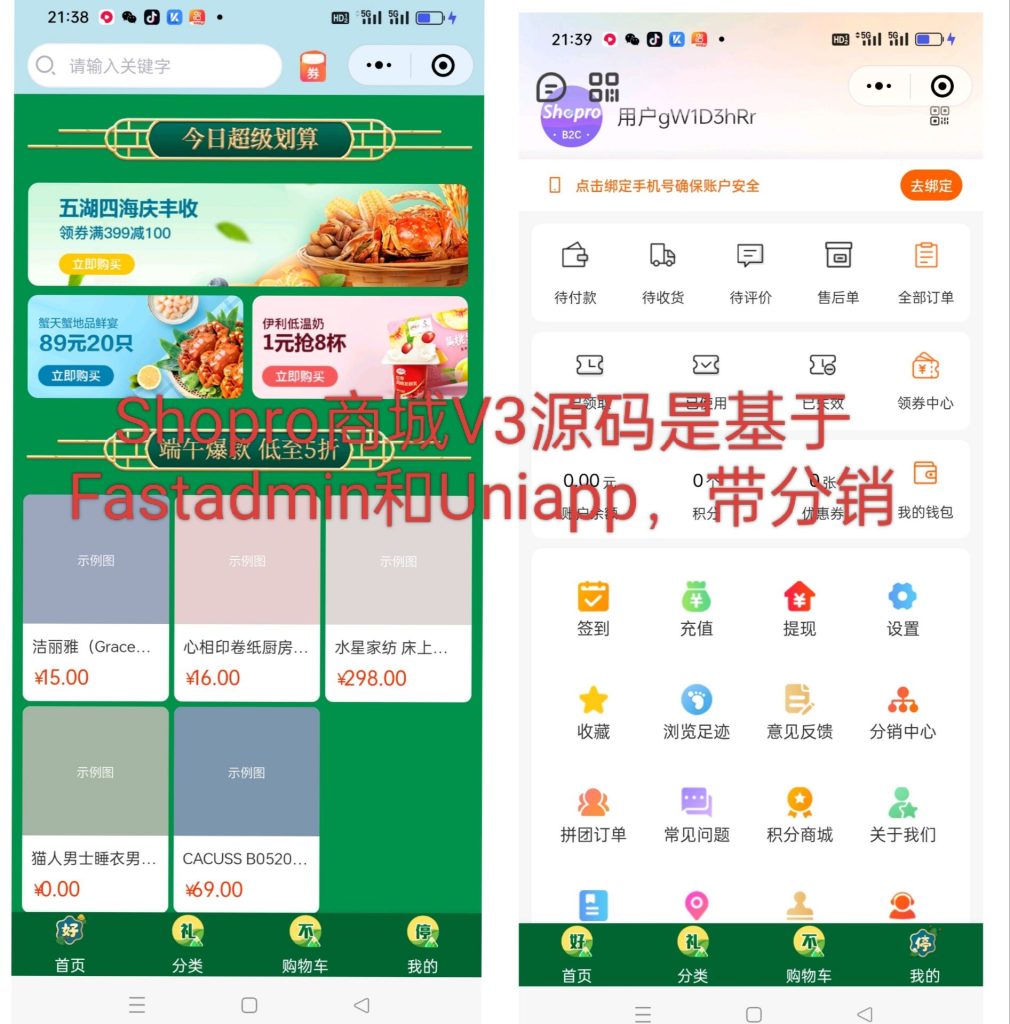


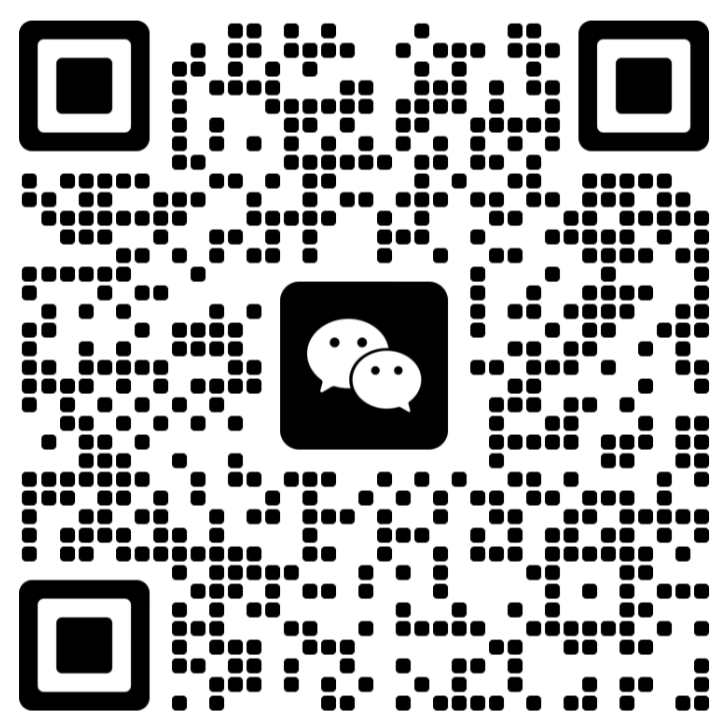

请登录后查看评论内容